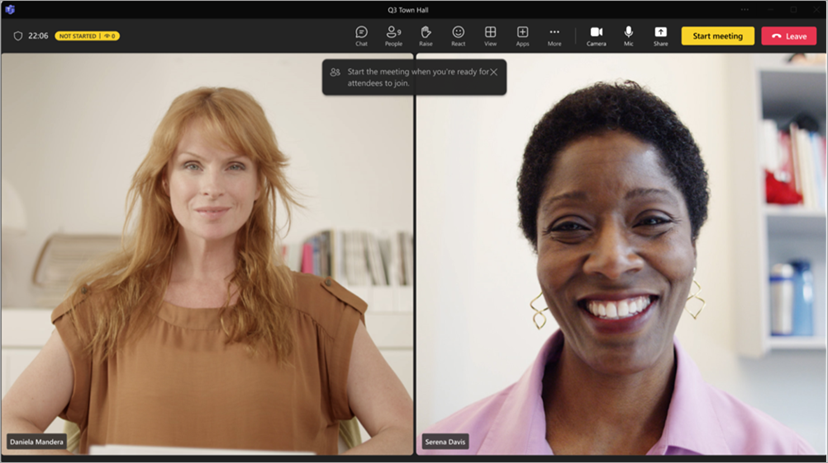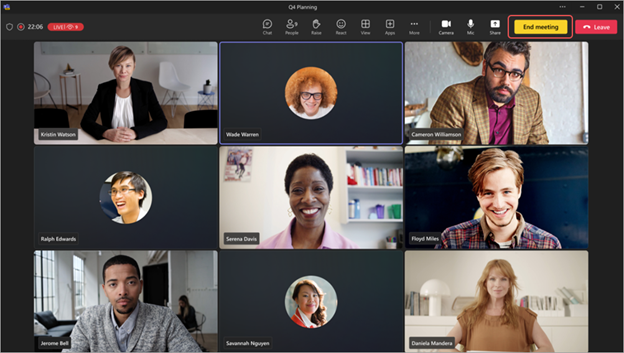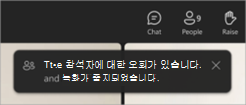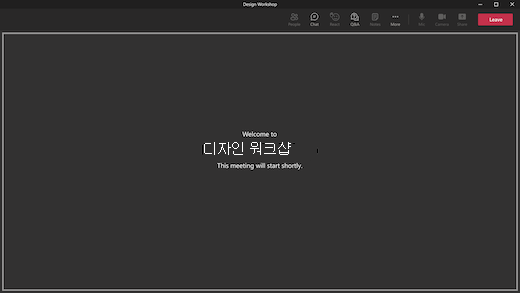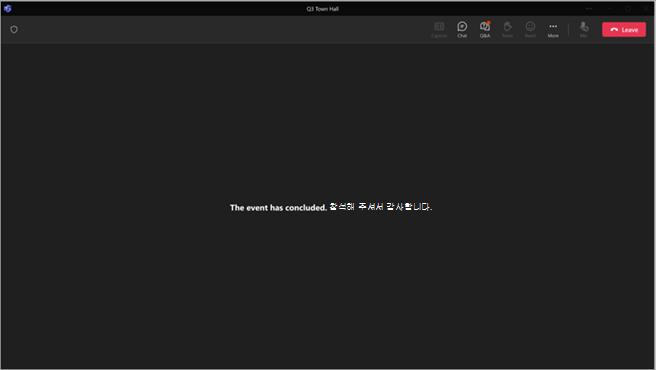Microsoft Teams에서 녹색 회의실 사용
Teams 모임 또는 이벤트 전에 다른 이끌이 및 발표자와 함께 녹색 방에서 콘텐츠 공유, 비디오 및 오디오 설정 등을 테스트할 준비를 합니다. 이벤트가 종료되면 녹색 회의실로 돌아가서 디브리핑하고 이벤트에 대해 논의합니다.

이 문서의 내용
녹색 방 설정
녹색 회의실을 사용하여 모임 또는 이벤트를 설정하려면 다음을 수행합니다.
-
Teams에서 일정
-
이벤트를 선택하고 편집
-
이벤트에서
-
역할
-
참가자 검색 필드에 발표자 이름을 입력합니다. 발표자는 이미 참석자로 초대되어 드롭다운 목록에 표시되어야 합니다.
-
프로덕션 도구
-
저장을 선택합니다.
-
Teams에서 일정
-
모임 또는 이벤트를 선택합니다.
-
편집을 선택합니다.
-
모임 설명에서 Ctrl 키를 누른 채 모임 옵션을 선택합니다.
-
역할
-
참가자 검색 필드에 발표자 이름을 입력합니다. 발표자는 이미 참석자로 초대되어 드롭다운 목록에 표시되어야 합니다.
-
프로덕션 도구
-
저장을 선택합니다.
이끌이는 모임 컨트롤에
참고: 녹색 회의실은 현재 데스크톱 및 웹용 Teams(Edge 및 Chrome 브라우저만 해당) 및 iOS 및 Android 디바이스의 모바일 Teams 모임에서 지원됩니다. 모임 이끌이가 모임에 전화를 걸 수 있지만 전화 걸기, 전화 걸기 또는 통화 기능을 사용하는 다른 사용자는 적절한 음성 프롬프트로 인사하지 않을 수 있습니다.
녹색 회의실 조인
참석자 모임을 시작하기 전에 자동으로 녹색 회의실에 참가합니다. 발표자를 화면에 표시하고 공유 콘텐츠 등을 설정합니다.
라운지에 참가하려면:
-
Teams에서 일정
-
시작하려는 타운홀을 선택합니다.
-
지금 조인 > 조인을 선택합니다.
전화로 참가하기
Teams 모임 또는 이벤트 중에 다른 사용자가 전화로 참가하도록 참가하거나 초대합니다.
이벤트 세부 정보에서 이벤트 공유 를 선택하여 타운홀 전화 접속 코드를 찾습니다. 코드를 발표자와 직접 공유해야 합니다. 이끌이 또는 발표자가 전화로 웨비나 또는 타운 홀에 참가하는 경우 이끌이가 발표자로 승격될 때까지 참석자로 참가합니다.
이끌이 또는 발표자가 다른 사람에게 웨비나, 타운 홀 또는 구조적 모임에 전화하여 참가하도록 요청하는 경우 해당 사용자는 자신의 역할이 발표자로 변경될 때까지 대기실에 참석자로 들어갑니다.
자세한 내용은 Microsoft Teams 모임의 역할을 참조하세요.
참고: 사용자가 녹색 회의실에 직접 참가할 수 있도록 하려면 사람 전화 걸기를 설정하면 모임 옵션에서 로비 토글을 무시할 수 있습니다. 그렇지 않으면 로비에서 녹색 방으로 들어갈 수 있습니다.
녹색 객실 환경
모임 전
녹색 회의실에서 이끌이는 모임 옵션을 변경하고 로비에서 모임에 참가하는 참가자를 허용할 수 있습니다.
이끌이와 발표자 모두 다음을 수행할 수 있습니다.
-
채팅. 녹색 회의실에서 이끌이와 발표자가 사용할 수 있는 채팅은 모임의 모든 구성원이 사용할 수 있는 전역 채팅입니다.
-
Q&A와 같은 앱을 모임에 추가합니다. 이끌이가 모임에 앱을 추가하면 참석자는 기다리는 동안 앱에 액세스할 수 있습니다.
-
참가자를 보고 제거합니다.
-
다른 발표자 및 이끌이의 오디오, 비디오 및 공유 콘텐츠를 참조하세요.
-
모임을 시작합니다. 데스크톱 또는 웹용 Teams(Edge 및 Chrome 브라우저)를 사용하여 참가하는 발표자 및 이끌이만 모임을 시작할 수 있습니다.
이끌이와 발표자는 녹색 방에서 모임 레이아웃을 변경하거나 대본, 녹음 또는 발표자 코치를 켤 수 없습니다. 모임이 시작될 때 수행할 수 있습니다.
이끌이와 발표자가 녹색 회의실에 참가하는 경우 몇 가지 제한 사항이 있습니다.
-
CVI 참가자는 참석자로 참가하며 발표자로 승격될 때까지 녹색 방에서 사람들과 상호 작용할 수 없습니다.
-
녹색 방에 있는 누군가가 참석자로 만들어지면 마이크나 카메라를 켤 수 없습니다.
-
모임이 시작되기를 기다리는 참석자가 발표자가 되면 모임이 시작되기를 기다리는 다른 참석자는 해당 참석자를 들을 수 있습니다. 라이브 마이크를 피하려면 강등하는 것이 좋습니다.
-
녹색 회의실에 참가하는 사용자 또는 모임이 시작되기를 기다리는 참석자에게는 규정 준수 기록을 사용할 수 없습니다. 그러나 모임이 시작되면 지정된 모든 참가자에 대한 규정 준수 기록이 시작됩니다.
참고: 녹색 회의실 용량은 한 번에 100명의 발표자로 제한됩니다.
회의 중
녹색 회의실로 인해 일시 중지된 경우 모임 녹음 및 전사가 다시 시작됩니다. 녹색 방에서 캡션이 켜져 있으면 모임에서 예상대로 계속 작동합니다.
참고: 자동 녹음/녹화가 켜져 있으면 모임이 시작될 때까지 캡션이 작동하지 않습니다. 녹색 회의실에서 캡션을 사용할 수 있도록 하려면 모임 옵션에서 녹음/녹화 및 전사를 자동으로 켜지 마세요.
모임 후
모임 컨트롤에서 모임 종료를 선택하여 모임 후 녹색 회의실로 돌아갑니다.
모임 종료를 선택하면 이벤트가 자동으로 기록 및 전사를 중지합니다. 이벤트가 종료되고 기록이 중지되었다는 알림도 표시됩니다.
참석자는 대기실로 돌아가고, 주최자와 발표자는 녹색 방에 머물면서 이벤트를 보고 논의합니다.
-
관리 모드가 켜져 있으면 이벤트가 종료되면 이끌이와 발표자가 모임 스테이지에서 제거됩니다. 스테이지에 메시지가 표시되고 원하는 경우 관리 모드를 끌 수 있습니다.
-
이벤트를 종료해도 이끌이 또는 발표자의 화면 공유가 중단되지 않습니다.
이벤트가 끝나면 주최자와 발표자는 여전히 백룸 채팅에 액세스할 수 있습니다.
참고: 모바일 디바이스에서 참가하는 발표자 및 이끌이는 녹색 회의실로 돌아가지만 이벤트 종료 단추는 없습니다.
사용자 추가 및 제거
모임 또는 이벤트 중에 자신의 역할을 변경하여 녹색 회의실에서 사용자를 추가하고 제거합니다. 사용자를 녹색 방으로 가져오려면 역할을 발표자로 변경합니다.
누군가를 발표자로 만들려면 다음을 수행합니다.
-
모임 컨트롤에서 사람
-
참가자 창의 참석자 목록에서 녹색 회의실로 가져올 사람을 찾습니다.
-
사용자의 이름을 마우스로 가리키고 발표자
-
변경을 선택합니다.
사용자가 자신의 역할을 변경하면 자동으로 녹색 회의실에 들어갑니다.
녹색 회의실에서 다른 사용자를 제거하려면 해당 역할을 참석자로 다시 변경 합니다.
다른 사람을 참석자로 만들려면 다음을 수행합니다.
-
모임 컨트롤에서 사람
-
참가자 창의 발표자 목록에서 녹색 회의실로 가져올 사람을 찾습니다.
-
사용자의 이름을 마우스로 가리키고 참석자
-
변경을 선택합니다.
자세한 내용은 Microsoft Teams 모임의 역할을 참조하세요.
참석자 경험
녹색 회의실이 활성화되어 있는 동안 참석자는 대기 중인 화면으로 인사할 대기실에 있으며 채팅을 통해 상호 작용하거나 Q&A와 같은 활성화된 앱을 사용할 수 있습니다.
참석자는 마이크나 카메라를 켜거나 녹색 방에서 무슨 일이 일어나고 있는지 보고 들을 수 없습니다. 또한 참가자 패널에 액세스할 수 없지만 모임에 참가하거나 초대된 사용자를 볼 수 있습니다.
이벤트를 종료하면 참석자는 자동으로 대기실로 돌아가서 나갈 때까지 이 메시지를 볼 수 있습니다.
이벤트가 끝나면 참석자는 여전히 전역 채팅에서 메시지를 보고 보낼 수 있습니다.
참고: 모임 이끌이는 참가자가 모임에 참가하는 경우 모임 시작 알림을 받을 수 있습니다. 그렇다고 해서 모임이 공식적으로 시작된 것은 아닙니다. 녹색 회의실을 모임에 사용하도록 설정하면 발표자 또는 이끌이만 모임을 시작할 수 있습니다.